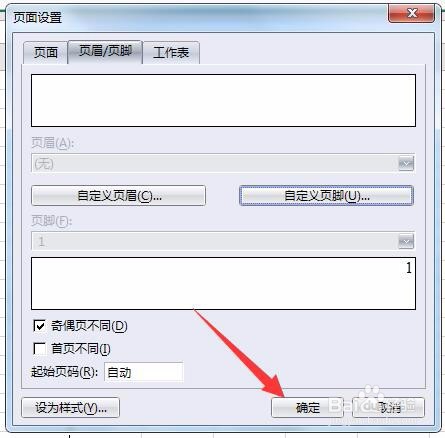如何在Excel中设置奇偶页的页码在不同位置
1、在电脑桌面上,选择【永中表格】进入。

2、在“永中表格”中,选择【页面布局】进入。
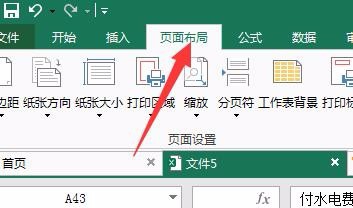
3、在“页面布局”功能版面中,选择【显示“页面设置”对话框】进入。

4、在“页面设置”对话框中,切换到【页眉/页脚】。
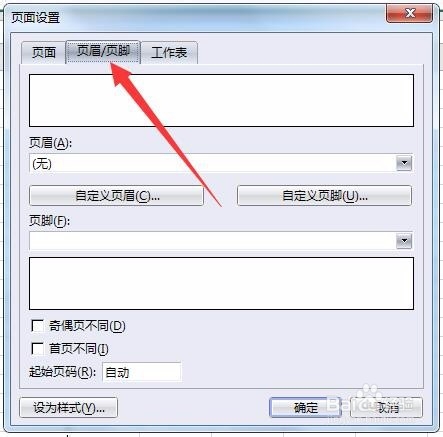
5、在“页眉/页脚”版面中,选中【奇偶页不同】。

6、在“页眉/页脚”版面中,选择【自定义页脚】进入。
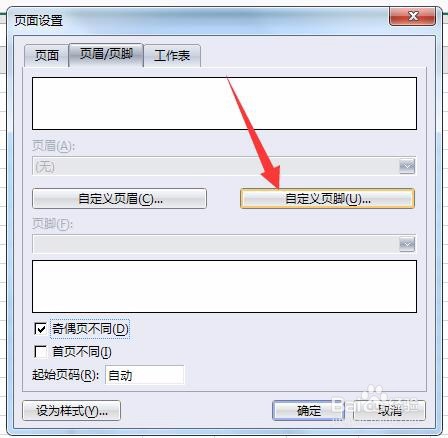
7、在“页脚”弹框中,切换到【奇数页页脚】。

8、在“奇数页页脚”版面中,光标定位到【右】这个输入框。

9、在“奇数页页脚”版面中,点击【插入页码】。
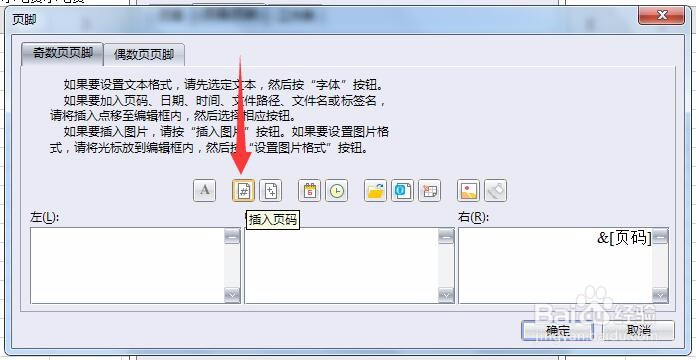
10、在“页脚”弹框中,切换到【偶数页页脚】。

11、在“偶数页页脚”版面中,光标定位到【左】这个输入框。

12、在“偶数页页脚”版面中,点击【插入页码】。
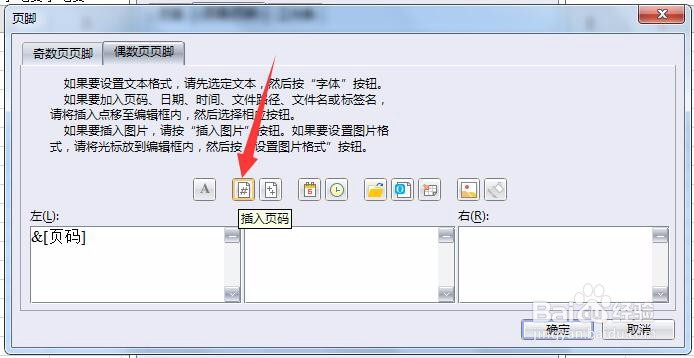
13、在“页脚”弹框中,选择【确定】完成。
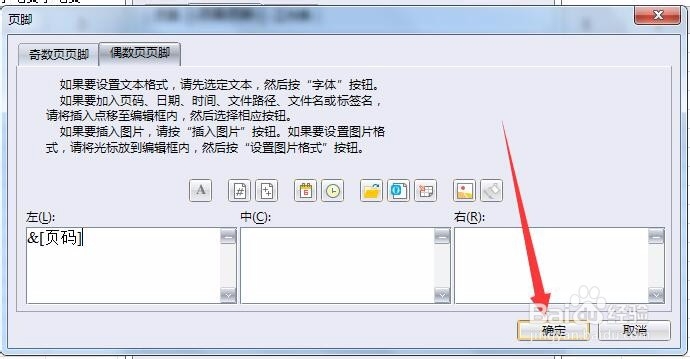
14、在“页面设置”弹框中,选择【确定】完成。